Windows 11 reconna?tra automatiquement le type de réseau et peut être modifié manuellement si l'erreur de reconnaissance est détectée. 1. Affichez le type de réseau actuel: Affichez la page Propriétés en définissant → Réseau et Internet → Management de réseau avancé → Centre de réseau et de partage, ou cliquez avec le bouton droit sur l'ic?ne du réseau de la barre des taches. 2. Modifiez le réseau en dédié: accédez aux paramètres → Réseau et Internet → Management de réseau avancé → Centre de réseaux et de partage → Cliquez sur le réseau actuel → Propriétés → Onglet de sécurité → Modifier le fichier de configuration du réseau en dédié, ce qui peut nécessiter l'autorisation de l'administrateur. 3. Si le centre de réseau et de partage ne peut être trouvé, vous pouvez entrer le contr?le via Win R pour entrer le panneau de configuration ou exécuter la commande ncpa.cpl pour l'ouvrir. Remarques: Les comptes restreints peuvent ne pas être modifiés, vous devez donc contacter l'administrateur; Les types de réseaux de commutation affecteront les règles de pare-feu, le mode dédié permet le partage de fichiers et les restrictions en mode public sont plus strictes; Plusieurs réseaux peuvent être définis séparément, faites attention aux autorisations et chemins lors du fonctionnement et essayez de redémarrer l'appareil pour résoudre le problème.

Windows 11 déterminera automatiquement s'il s'agit d'un "réseau public" ou d'un "réseau privé" en fonction du réseau auquel vous êtes connecté. Si vous êtes connecté au Wi-Fi à domicile, le système doit être défini sur "réseau dédié" par défaut, ce qui peut permettre le partage de fichiers, l'accès à distance et d'autres fonctions. Mais parfois, l'identification du système est erronée et doit être modifiée manuellement. Voici les méthodes de fonctionnement spécifiques.
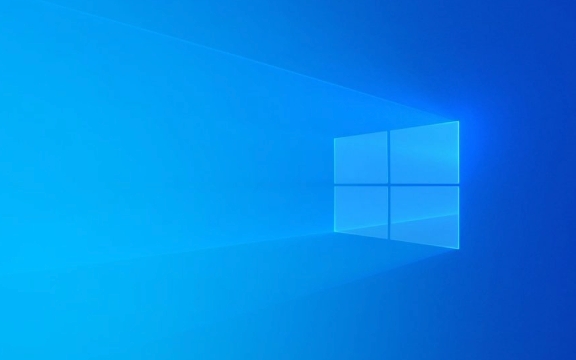
Afficher le type de réseau actuel
Avant d'apporter des modifications, confirmez le type de réseau que vous utilisez maintenant:
- Ouvrez les paramètres (Win i).
- Cliquez sur "réseau et Internet".
- à gauche, sélectionnez Paramètres réseau avancés> Management de réseau avancé> Centre de réseau et de partage.
- Sous Voir votre réseau actif, vous pouvez voir le type de réseau actuel (public ou dédié).
Ou un moyen plus facile:
Cliquez avec le bouton droit sur l'ic?ne réseau dans la barre des taches → Ouvrez "Paramètres réseau et Internet" → Afficher "Profil réseau" dans la page "Propriétés".

Changer le réseau en "dédié"
Si vous confirmez que le réseau actuel est un réseau utilisé par votre maison ou votre bureau, mais c'est "réseau public", vous pouvez le changer en "dédié" en suivant les étapes ci-dessous:
- Ouvrez paramètres → Réseau et Internet → Paramètres réseau avancés → Gestion de réseau avancée → Centre de réseau et de partage.
- Cliquez sur le nom du réseau actuellement connecté (tel que Wi-Fi ou Ethernet).
- Cliquez sur "Propriétés".
- Passez à l'onglet Sécurité.
- Modifier le "profil réseau" du "public" à "dédié".
- Cliquez sur OK pour enregistrer les paramètres.
Parfois, cette étape peut nécessiter des autorisations administratrices.

Si "Centre de réseau et de partage" n'est pas trouvé
Après la mise à jour de Windows 11, certains chemins de menu ont changé. Si vous ne trouvez pas "Centre de réseau et de partage" dans "Paramètres", vous pouvez essayer les fa?ons suivantes de l'ouvrir rapidement:
- Appuyez sur Win R, entrez
controlpour entrer pour entrer l'interface traditionnelle du panneau de configuration. - Trouvez "Network and Internet" → "Network and Sharing Center".
Ou exécutez la commande directement:
- Appuyez sur Win R et entrez
ncpa.cploums-settings:networkpour passer rapidement aux paramètres connexes.
Notes et FAQ
Pourquoi ne peut-il pas être modifié?
Si vous utilisez un réseau d'entreprise ou un compte restreint, vous ne pourrez peut-être pas modifier le type de réseau. Pour le moment, vous devez contacter l'administrateur réseau.Quel est l'impact après le changement?
Après avoir évolué en "dédié", les règles du pare-feu seront plus laches, permettant à des fonctions telles que la découverte de LAN et le partage d'impression de fichiers à activer; tandis que le mode "public" est les restrictions de sécurité les plus strictes.Que faire avec plusieurs réseaux?
Si vous basculez fréquemment entre différents Wi-Fi, chaque réseau enregistrera le type de configuration séparément et peut être défini séparément.
Fondamentalement, c'est tout. L'opération n'est pas compliquée, mais les détails sont faciles à ignorer, comme des autorisations insuffisantes ou des chemins erronés. Si vous rencontrez des problèmes, vous pouvez à nouveau essayer de redémarrer votre routeur ou votre ordinateur.
Ce qui précède est le contenu détaillé de. pour plus d'informations, suivez d'autres articles connexes sur le site Web de PHP en chinois!

Outils d'IA chauds

Undress AI Tool
Images de déshabillage gratuites

Undresser.AI Undress
Application basée sur l'IA pour créer des photos de nu réalistes

AI Clothes Remover
Outil d'IA en ligne pour supprimer les vêtements des photos.

Clothoff.io
Dissolvant de vêtements AI

Video Face Swap
échangez les visages dans n'importe quelle vidéo sans effort grace à notre outil d'échange de visage AI entièrement gratuit?!

Article chaud

Outils chauds

Bloc-notes++7.3.1
éditeur de code facile à utiliser et gratuit

SublimeText3 version chinoise
Version chinoise, très simple à utiliser

Envoyer Studio 13.0.1
Puissant environnement de développement intégré PHP

Dreamweaver CS6
Outils de développement Web visuel

SublimeText3 version Mac
Logiciel d'édition de code au niveau de Dieu (SublimeText3)
 Comment changer la couleur de la police sur les ic?nes de bureau (Windows 11)
Jul 07, 2025 pm 12:07 PM
Comment changer la couleur de la police sur les ic?nes de bureau (Windows 11)
Jul 07, 2025 pm 12:07 PM
Si vous avez du mal à lire le texte de vos ic?nes de bureau ou si vous souhaitez simplement personnaliser votre look de bureau, vous cherchez peut-être un moyen de modifier la couleur de la police sur les ic?nes de bureau dans Windows 11. Malheureusement, Windows 11 n'offre pas un intégré facile
 Correction de Windows 11 Google Chrome qui ne s'ouvre pas
Jul 08, 2025 pm 02:36 PM
Correction de Windows 11 Google Chrome qui ne s'ouvre pas
Jul 08, 2025 pm 02:36 PM
Correction de Windows 11 Google Chrome qui ne s'ouvre pas Google Chrome est le navigateur le plus populaire en ce moment, mais même cela nécessite parfois de l'aide pour ouvrir sur Windows. Suivez ensuite les instructions à l'écran pour terminer le processus. Après avoir terminé les étapes ci-dessus, lancez à nouveau Google Chrome pour voir si cela fonctionne correctement maintenant. 5. Supprimer le profil utilisateur Chrome Si vous rencontrez toujours des problèmes, il est peut-être temps de supprimer le profil utilisateur Chrome. Cela supprimera toutes vos informations personnelles, alors assurez-vous de sauvegarder toutes les données pertinentes. En règle générale, vous supprimez le profil utilisateur Chrome via le navigateur lui-même. Mais étant donné que vous ne pouvez pas l'ouvrir, voici une autre fa?on: allumez Windo
 Comment réparer le deuxième moniteur non détecté sous Windows?
Jul 12, 2025 am 02:27 AM
Comment réparer le deuxième moniteur non détecté sous Windows?
Jul 12, 2025 am 02:27 AM
Lorsque Windows ne peut pas détecter un deuxième moniteur, vérifiez d'abord si la connexion physique est normale, y compris l'alimentation, le plug-in et la compatibilité du cable et l'interface, et essayez de remplacer le cable ou l'adaptateur; Deuxièmement, mettez à jour ou réinstallez le pilote de carte graphique via le gestionnaire de périphériques et retirez la version du pilote si nécessaire; Cliquez ensuite manuellement "détection" dans les paramètres d'affichage pour identifier le moniteur pour confirmer s'il est correctement identifié par le système; Enfin, vérifiez si la source d'entrée de moniteur est commandée à l'interface correspondante et confirmez si le port de sortie de la carte graphique connecté au cable est correct. Suivant les étapes ci-dessus pour vérifier à son tour, la plupart des problèmes de reconnaissance à double écran peuvent généralement être résolus.
 Vous voulez construire un bureau de travail quotidien? Obtenez un mini PC à la place
Jul 08, 2025 am 06:03 AM
Vous voulez construire un bureau de travail quotidien? Obtenez un mini PC à la place
Jul 08, 2025 am 06:03 AM
Les mini PC ont subi
 Correction de l'échec de téléchargement de fichiers dans Windows Google Chrome
Jul 08, 2025 pm 02:33 PM
Correction de l'échec de téléchargement de fichiers dans Windows Google Chrome
Jul 08, 2025 pm 02:33 PM
Vous avez des problèmes de téléchargement de fichiers dans Google Chrome? Cela peut être ennuyeux, non? Que vous joigniez des documents aux e-mails, partagez des images sur les réseaux sociaux ou soumettez des fichiers importants pour le travail ou l'école, un processus de téléchargement de fichiers en douceur est crucial. Ainsi, il peut être frustrant que vos téléchargements de fichiers continuent d'échouer dans Chrome sur PC Windows. Si vous n'êtes pas prêt à abandonner votre navigateur préféré, voici quelques conseils pour les correctifs qui ne peuvent pas télécharger de fichiers sur Windows Google Chrome 1. Commencez par une réparation universelle avant de découvrir les conseils de dépannage avancés, il est préférable d'essayer certaines des solutions de base mentionnées ci-dessous. Dépannage des problèmes de connexion Internet: connexion Internet
 Comment effacer la file d'attente imprimée dans Windows?
Jul 11, 2025 am 02:19 AM
Comment effacer la file d'attente imprimée dans Windows?
Jul 11, 2025 am 02:19 AM
Lorsque vous rencontrez le problème de la tache d'impression, effacer la file d'attente d'impression et redémarrer le service PrintSpooler est une solution efficace. Tout d'abord, ouvrez l'interface "périphérique et imprimante" pour trouver l'imprimante correspondante, cliquez avec le bouton droit sur la tache et sélectionnez "Annuler" pour effacer une seule tache, ou cliquez sur "Annuler tous les documents" pour effacer la file d'attente en même temps; Si la file d'attente est inaccessible, appuyez sur Win R pour entrer des services.msc pour ouvrir la liste des services, recherchez "PrintSpooler" et arrêtez-le avant de démarrer le service. Si nécessaire, vous pouvez supprimer manuellement les fichiers résiduels sous le chemin C: \ Windows \ System32 \ spool \ imprimantes pour résoudre complètement le problème.
 Un mini PC peut-il remplacer votre PC de bureau?
Jul 07, 2025 pm 12:12 PM
Un mini PC peut-il remplacer votre PC de bureau?
Jul 07, 2025 pm 12:12 PM
Nous voyons généralement le bureau
 Comment afficher les extensions de fichiers dans l'explorateur de fichiers Windows 11?
Jul 08, 2025 am 02:40 AM
Comment afficher les extensions de fichiers dans l'explorateur de fichiers Windows 11?
Jul 08, 2025 am 02:40 AM
Pour afficher les extensions de fichiers dans Windows 11 File Explorer, vous pouvez suivre les étapes suivantes: 1. Ouvrez n'importe quel dossier; 2. Cliquez sur l'onglet "Afficher" dans la barre de menu supérieure; 3. Cliquez sur le bouton "Options" dans le coin supérieur droit; 4. Passez à l'onglet "Affichage"; 5. Décochez "Masquer les extensions pour les types de fichiers connus"; 6. Cliquez sur "OK" pour enregistrer les paramètres. Ce paramètre aide à identifier les types de fichiers, à améliorer l'efficacité du développement et à résoudre les problèmes. Si vous souhaitez simplement afficher temporairement l'extension, vous pouvez cliquer avec le bouton droit sur le fichier et sélectionner "Renommer" et appuyer sur la touche ESC pour quitter, et les paramètres du système ne seront pas modifiés.






